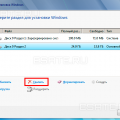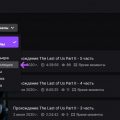Установка операционной системы Windows с флешки становится все более популярным способом, особенно в ситуациях, когда устройство не имеет оптического привода для компакт-дисков. Этот метод является простым и удобным, позволяя быстро установить актуальную версию Windows без необходимости использования CD или DVD.
Для установки Windows с флешки потребуется специальная программа, такая как Rufus, которая позволяет создать загрузочную флешку. Прежде чем начать процесс, необходимо также подготовить флешку, форматируя ее и загрузив образ операционной системы Windows.
Шаг 1: Подготовка флешки. Сначала необходимо отформатировать флешку, удалить все данные с нее. Нажмите правой кнопкой мыши на флешке и выберите «Форматировать». Выберите файловую систему NTFS или FAT32 и нажмите «Начать» для начала форматирования.
Шаг 2: Загрузка образа Windows. Скачайте образ операционной системы Windows с официального сайта Microsoft или из другого источника, убедившись в его подлинности. Затем, откройте программу Rufus и выберите свою флешку в списке доступных устройств.
Примечание: перед загрузкой образа, убедитесь, что вся важная информация на флешке сохранена в безопасном месте, так как все данные будут удалены.
Подготовка флешки и компьютера
Для установки Windows с флешки без компакт-диска вам потребуется специально подготовленная флешка и компьютер с возможностью загрузки с USB-устройств.
Вот что вам понадобится для подготовки флешки:
- Флешка с размером памяти не менее 8 ГБ. Желательно использовать новую флешку либо предварительно отформатировать старую.
- Копия установочного образа Windows. Этот образ можно скачать с официального сайта Microsoft или использовать лицензионный диск.
- Утилита для создания загрузочной флешки. Мы рекомендуем использовать Rufus, она бесплатная и проста в использовании.
А вот что нужно проверить на компьютере:
- Установите последнюю версию BIOS на вашем компьютере, чтобы убедиться, что он поддерживает загрузку с USB-устройств.
- Убедитесь, что в BIOS включена опция «Загрузка с USB». Обычно это делается в разделе «Boot» или «Порядок загрузки».
- Перед установкой Windows рекомендуется создать резервную копию данных с жесткого диска компьютера, чтобы избежать их потери.
После подготовки флешки и компьютера вы готовы к переходу к следующему шагу — созданию загрузочной флешки.